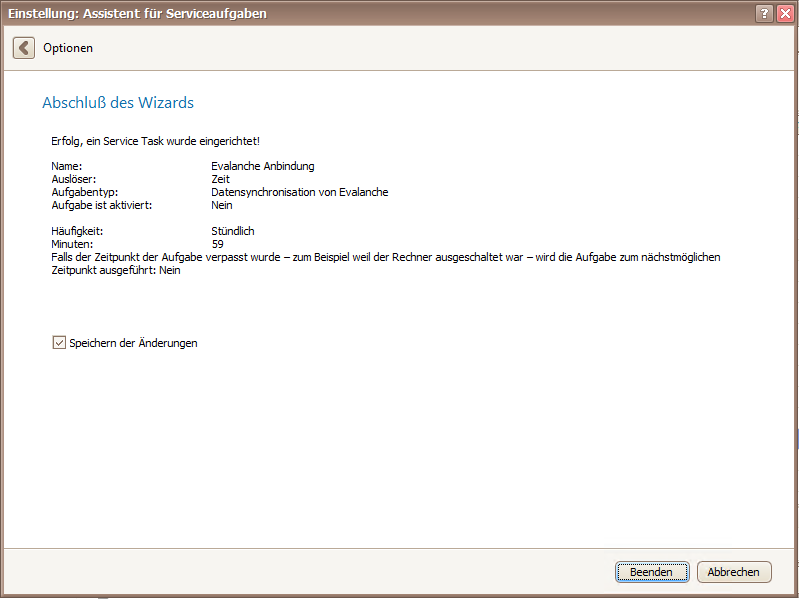Sie möchten die Daten von Act! nach Evalanche synchronisieren oder anders rum? Mit dieser Aufgabe lässt es sich leicht machen.
Klicken Sie auf Aufgaben von SERVICE|PROFESSIONAL < Integration.
Wählen Sie hier Datensynchronisation zwischen Act! und Evalanche aus und klicken Sie auf Weiter.
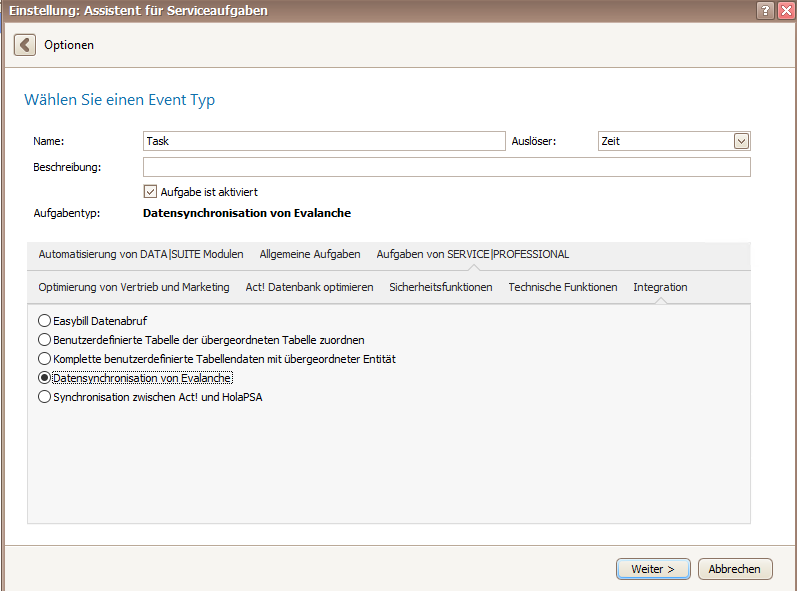
Es öffnet sich dieses Fenster, wählen Sie hier die Häufigkeit aus:

Nachdem Sie die Häufigkeit ausgewählt haben, klicken Sie auf Weiter >. Es wird Ihnen dieses Fenster angezeigt, melden Sie sich mit Ihrer Evalanche Anmeldung an und testen Sie dies mit einem Klick auf diesem Button 

Nachdem Sie dies gemacht haben, sollte dieses Fenster erscheinen. Klicken Sie hier auf den "OK" Button.
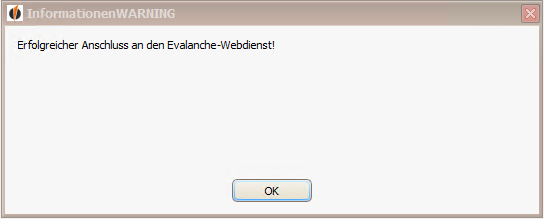
Sie kommen wieder zurück auf dieses Fenster hier können Sie entweder auf den "Weiter" Button klicken.
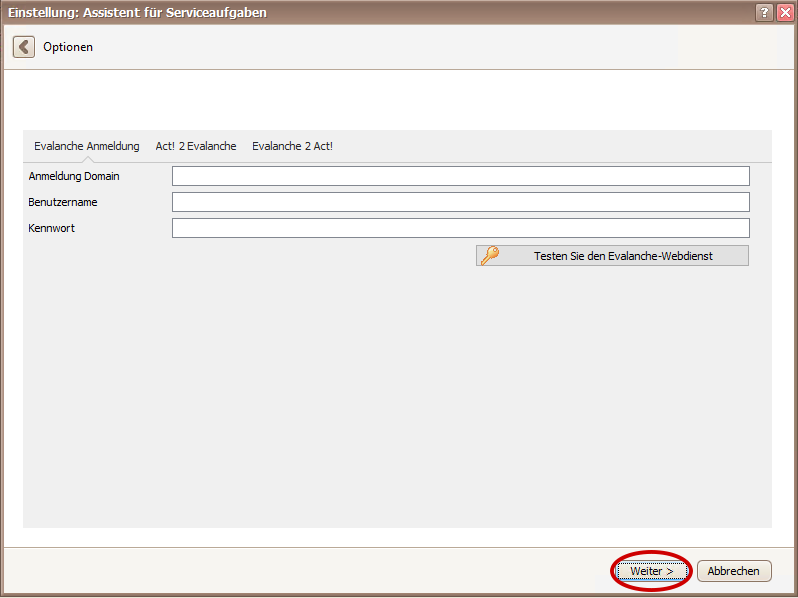
Es erscheint dann dieses Fenster, hier klicken Sie dann einfach auf den Button "Beenden":

Sie können aber auch, gleich auf Act! 2 Evalanche drauf klicken, wenn Sie die Daten von Act! CRM nach Evalanche synchronisiert haben wollen.

1. Wählen Sie Ihre Act! Datenbank aus. Mit dem  können Sie eine hinzugefügte Act! Datenbank auswählen. Mit dem
können Sie eine hinzugefügte Act! Datenbank auswählen. Mit dem  öffnet sich folgendes Fenster, hier können Sie eine neue Verbindung zu einer Act! Datenbank erstellen. Geben Sie hierzu den Verbindungsnamen, Act! Datenbank, ( Mit dem Symbol
öffnet sich folgendes Fenster, hier können Sie eine neue Verbindung zu einer Act! Datenbank erstellen. Geben Sie hierzu den Verbindungsnamen, Act! Datenbank, ( Mit dem Symbol  können Sie eine Act! Datenbank von Ihrem Dateiordner hinzufügen) Ihren Benutzer und Ihr Passwort ein und klicken Sie auf OK :
können Sie eine Act! Datenbank von Ihrem Dateiordner hinzufügen) Ihren Benutzer und Ihr Passwort ein und klicken Sie auf OK :

2. Act Gruppe bereit, Kontakte zu Evalanche Kampagnen zu senden, mit dem Symbol können Sie  Ihre Gruppe aussuchen.
Ihre Gruppe aussuchen.
3. Wenn Sie hier einen Haken setzen  wird Ihnen dieses Feld ausgegraut
wird Ihnen dieses Feld ausgegraut  , hier können Sie ein bestimmtes Feld in Act! aussuchen,damit es mit Evalanche synchronisert.
, hier können Sie ein bestimmtes Feld in Act! aussuchen,damit es mit Evalanche synchronisert.
4. Sie können unter diesem Absatz mit dem Klick auf dieses Symbol  aussuchen, wer zu Evalanch geschickt werden soll.
aussuchen, wer zu Evalanch geschickt werden soll.
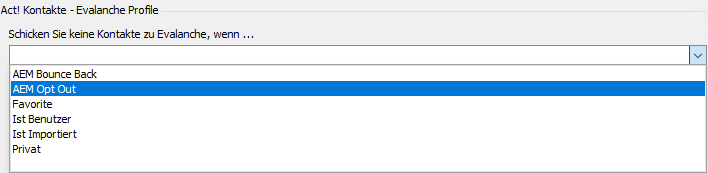
5. Hier können Sie ein Kontaktfeld in Act! und ein Profilfeld bei Evalanche aussuchen und mit dem  Symbol können Sie dies in die Tabelle hinzufügen und mit dem
Symbol können Sie dies in die Tabelle hinzufügen und mit dem  Symbol können Sie die Kartierten Felder entfernen.
Symbol können Sie die Kartierten Felder entfernen.
Im folgenden sehen Sie ein Beispiel:

6. Nachdem Sie alle Schritte gemacht haben, klicken Sie auf den "Weiter" Button und es öffnet sich dann folgendes Fenster hier können Sie den "Beenden" Button anklicken.
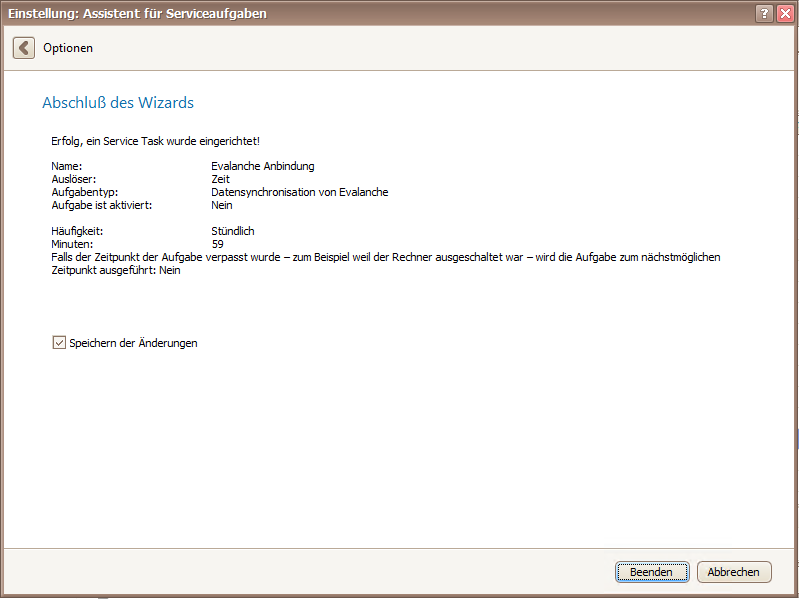 :
:
Wenn Sie die Daten von Evalanche nach Act! CRM synchronisiert haben wollen, klicken Sie auf Evalanche 2 Act!

1. Datenordner holen/abholen: Hier müssen Sie auf dieses Symbol  klicken, damit folgendes Fenster erscheint. Hier suchen Sie sich den Datenordner und klicken dann auf den OK Button.
klicken, damit folgendes Fenster erscheint. Hier suchen Sie sich den Datenordner und klicken dann auf den OK Button.

2. Damit Sie die ausgewählten Daten von Evalanche holen können, müssen Sie hier an der ensprechenden Stelle einen Haken setzen.

3. Suchen Sie sich zu letzt noch den Zeitraum aus, in dem Sie die Datensynchronisation haben möchten und klicken Sie danach auf den Button "Weiter".

4. Nachdem Klick, öffnet sich dieses Fenster. Klicken Sie hier auf den "Beenden" Button.